この記事では、mixhostで独自ドメインを追加する方法を紹介します。
mixhostでは、独自ドメインの追加はcPanelから行えるよ。cPanelへのログイン方法がわからない場合、次のページを参考にしてね
参考:cPanelのログイン方法|mixhostヘルプセンター
cPanelへログインすると、次のような画面が表示されます。ドメイン欄にある「アドオン ドメイン」をクリックします。
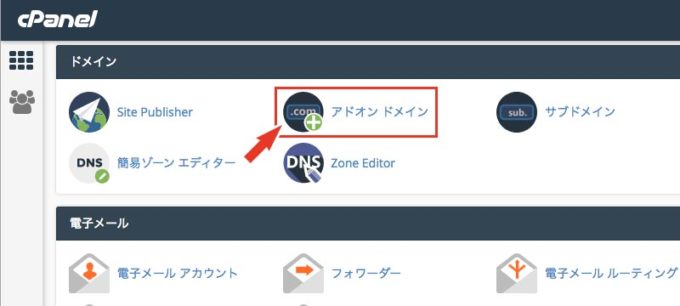
アドオン ドメイン画面が表示されます。「新しいドメイン名」の入力欄に追加したいドメイン名を入力します。入力したドメイン名に間違いがないか確認し、「ドメインの追加」ボタンをクリックします。
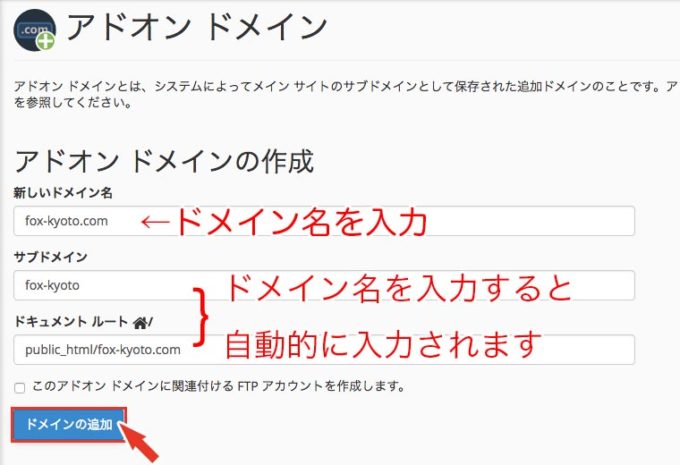
注意
サブドメインとドキュメントルートは、ドメイン名を入力すると自動で入力されますので、入力は不要です。
すると、次のような画面が表示されます。これで独自ドメインの追加は完了です。
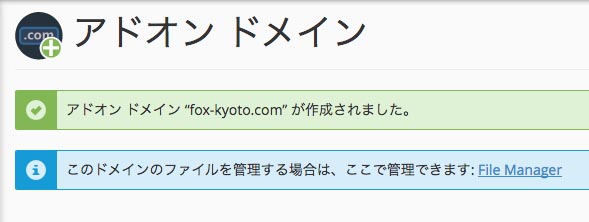
独自ドメインの追加が完了したら、忘れずにドメインのネームサーバーをmixhostのものに変更しておきましょう。
| タイトル | 入力欄 |
|---|---|
| 1プライマリネームサーバー | ns1.mixhost.jp |
| 2セカンダリネームサーバー | ns2.mixhost.jp |
| 3 | ns3.mixhost.jp |
| 4 | ns4.mixhost.jp |
| 5 | ns5.mixhost.jp |









